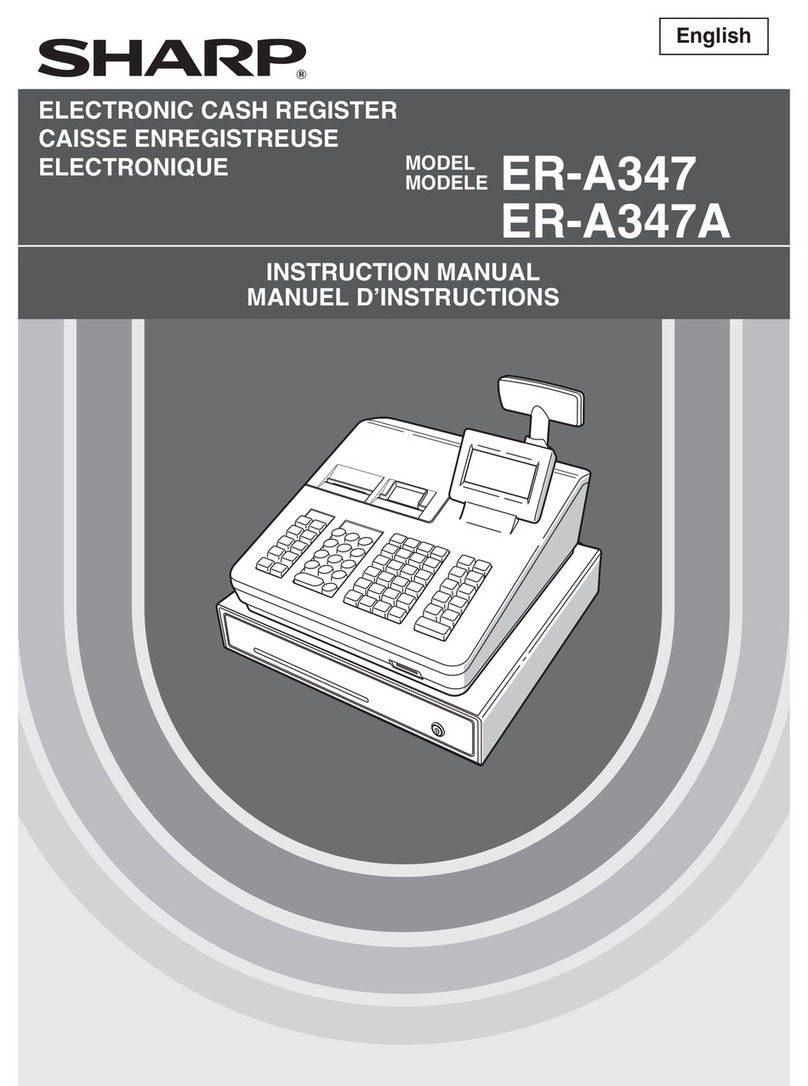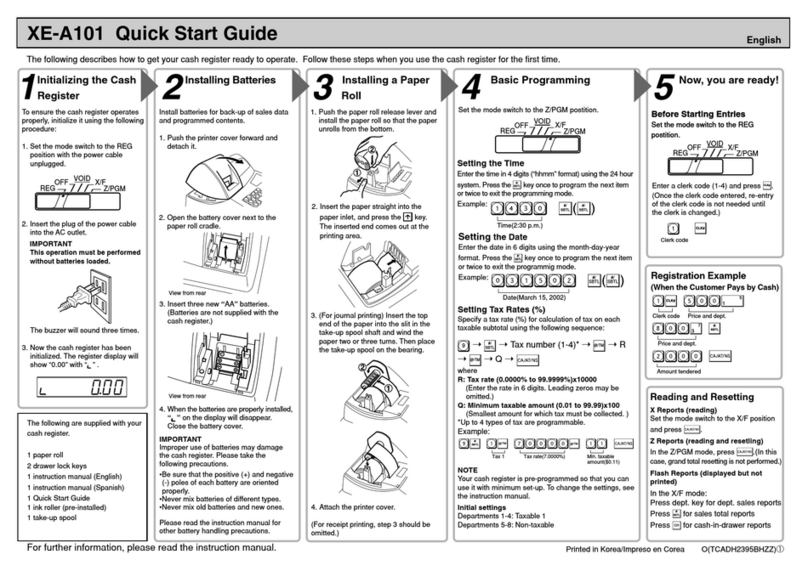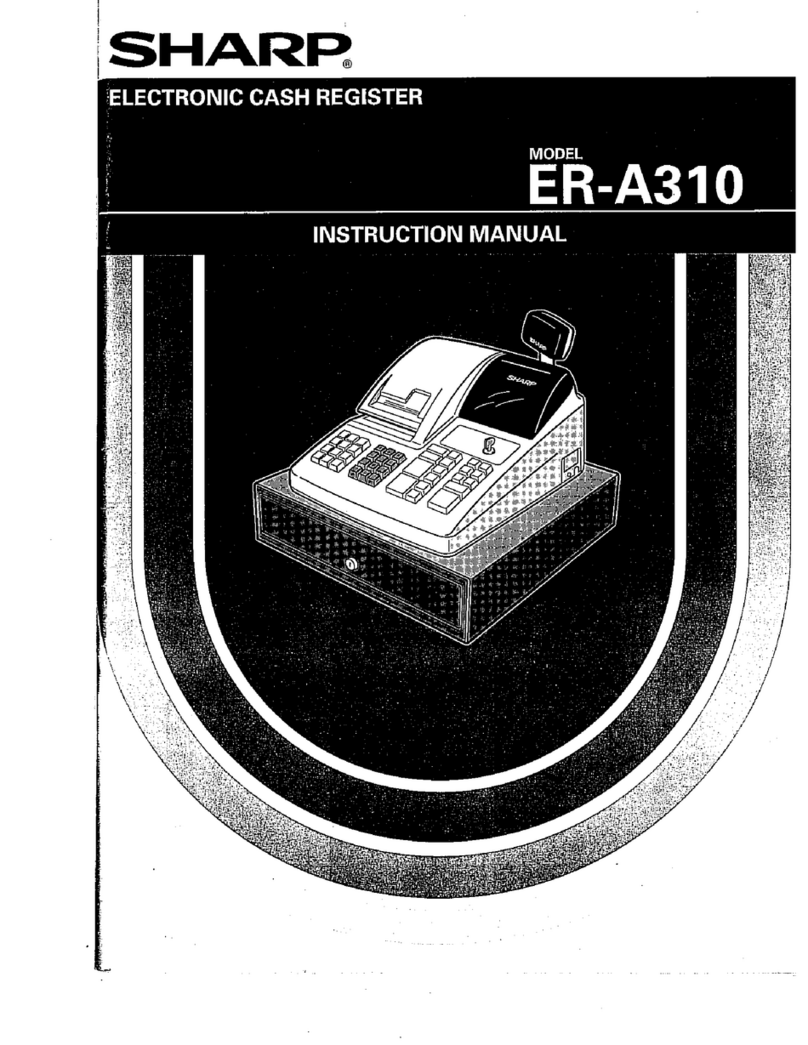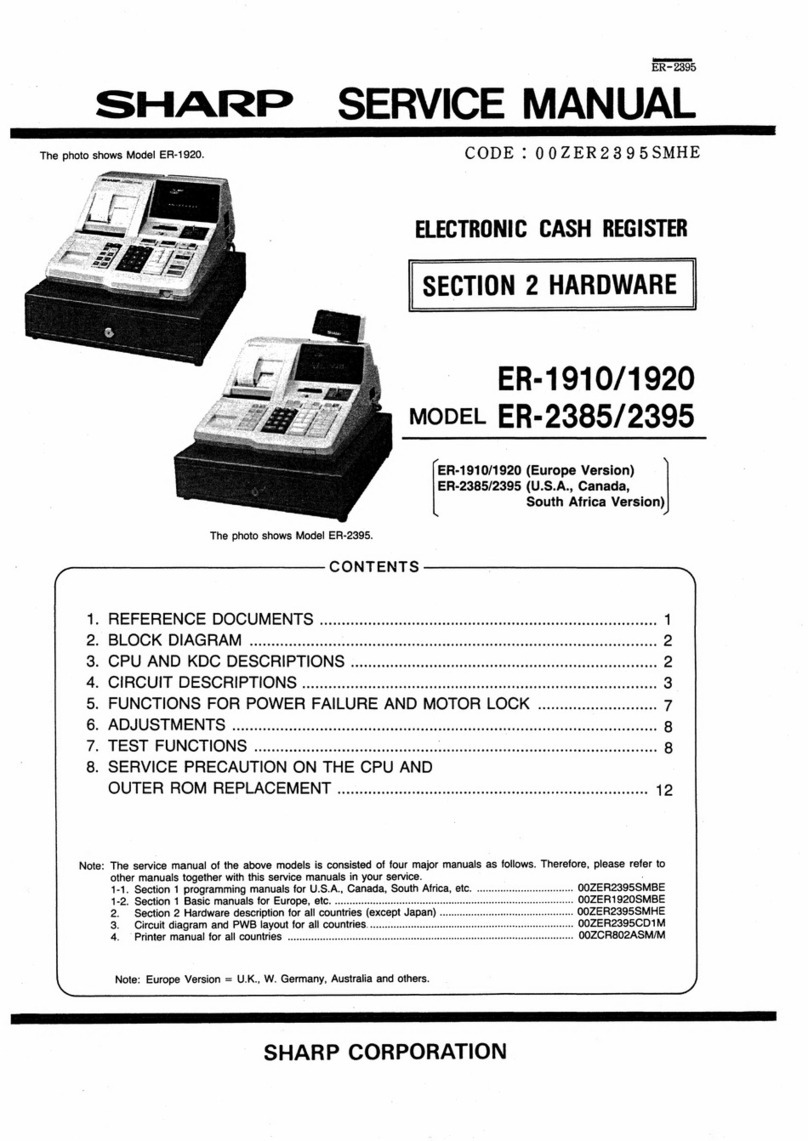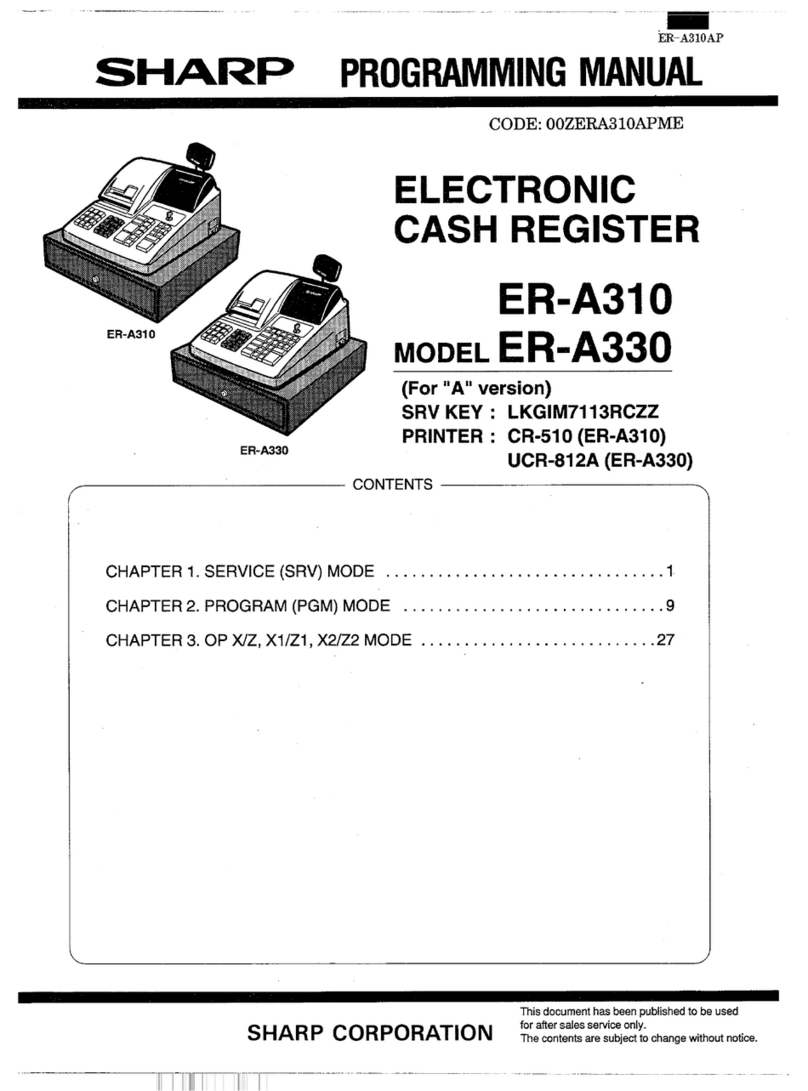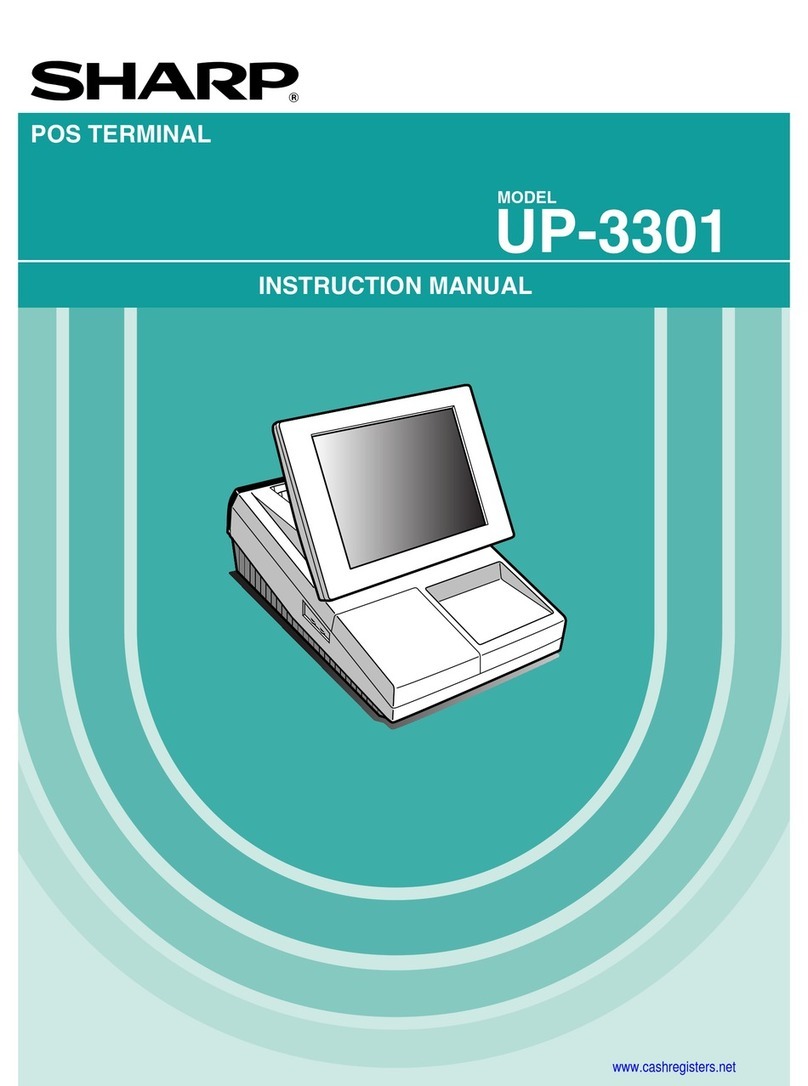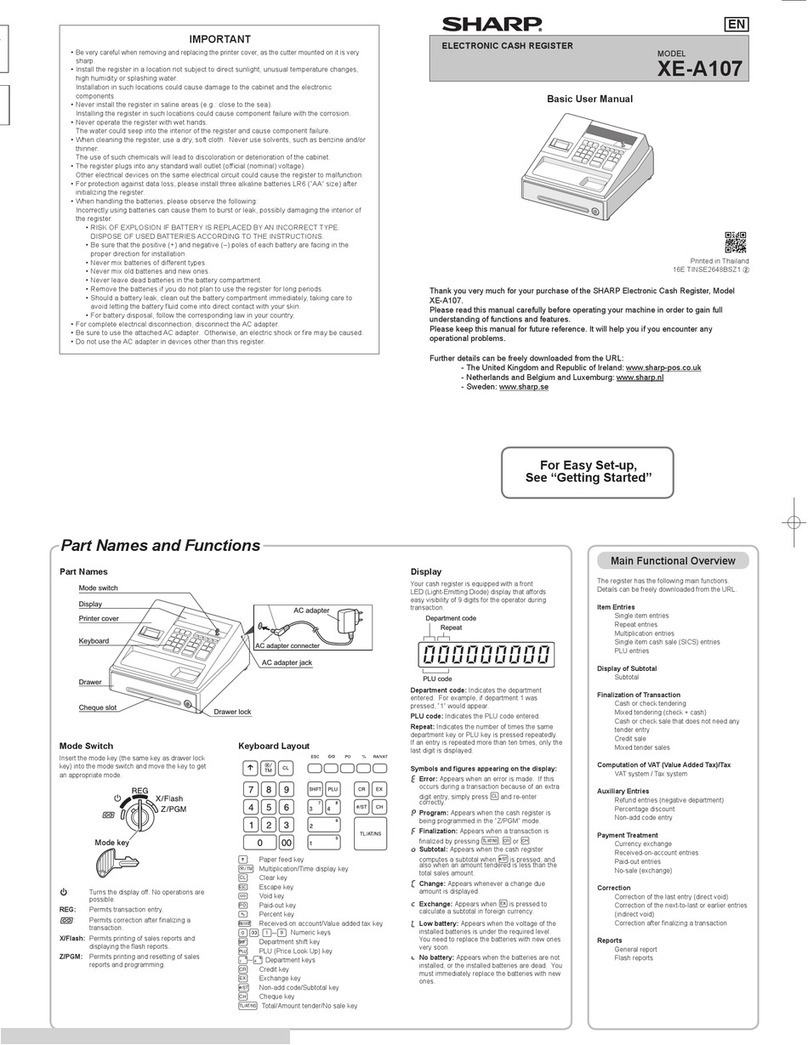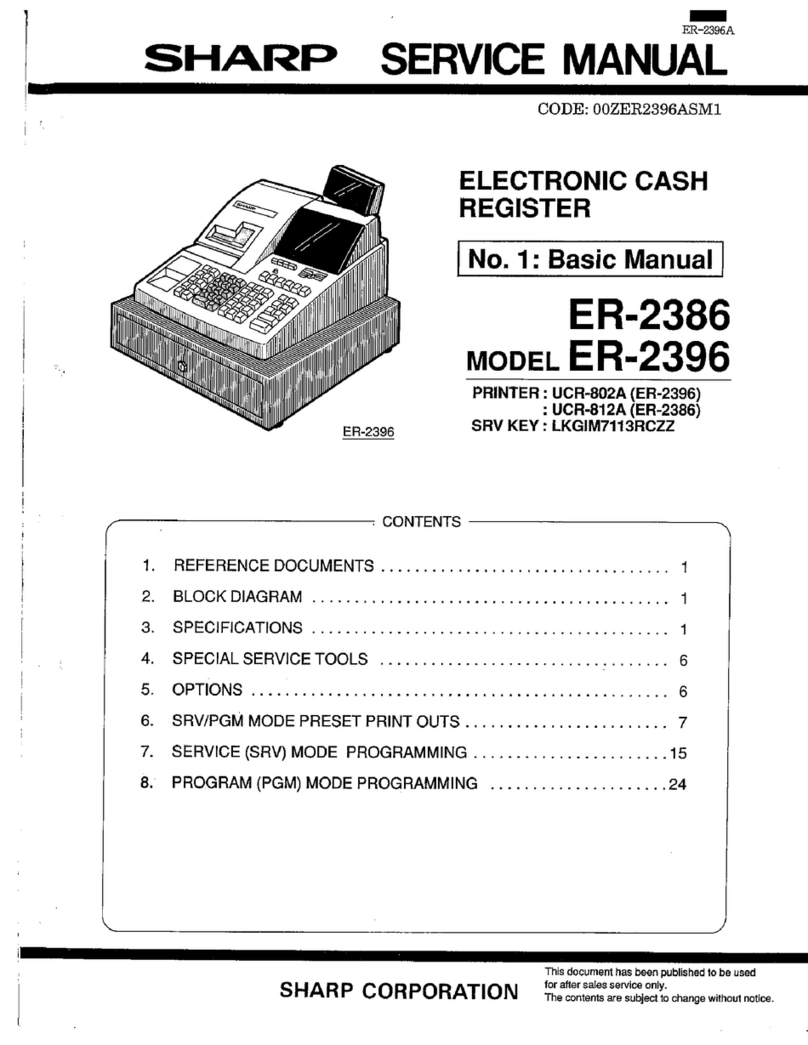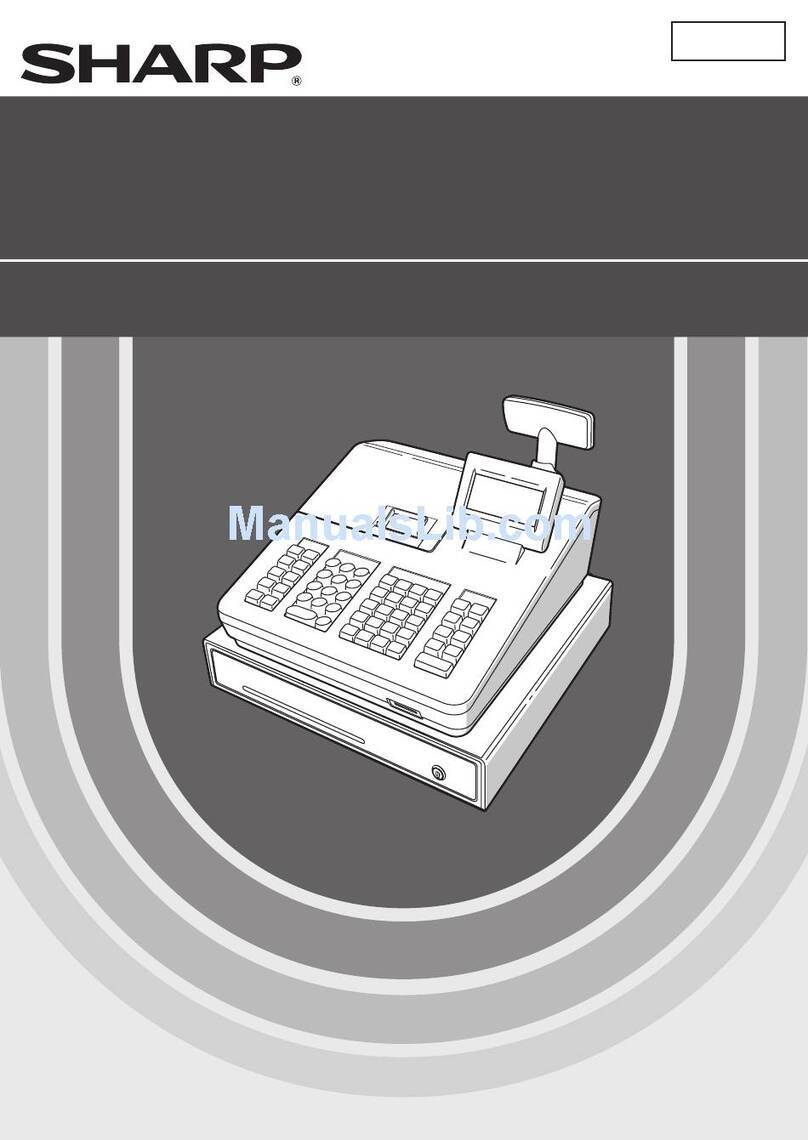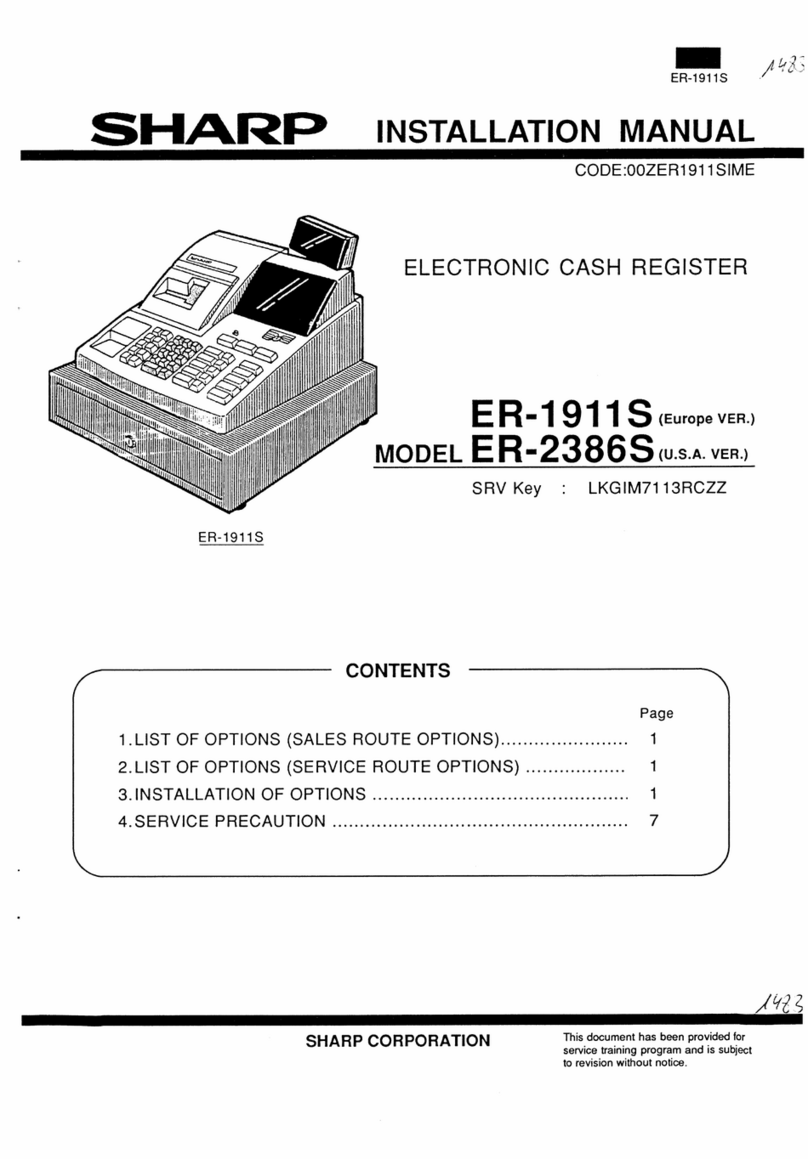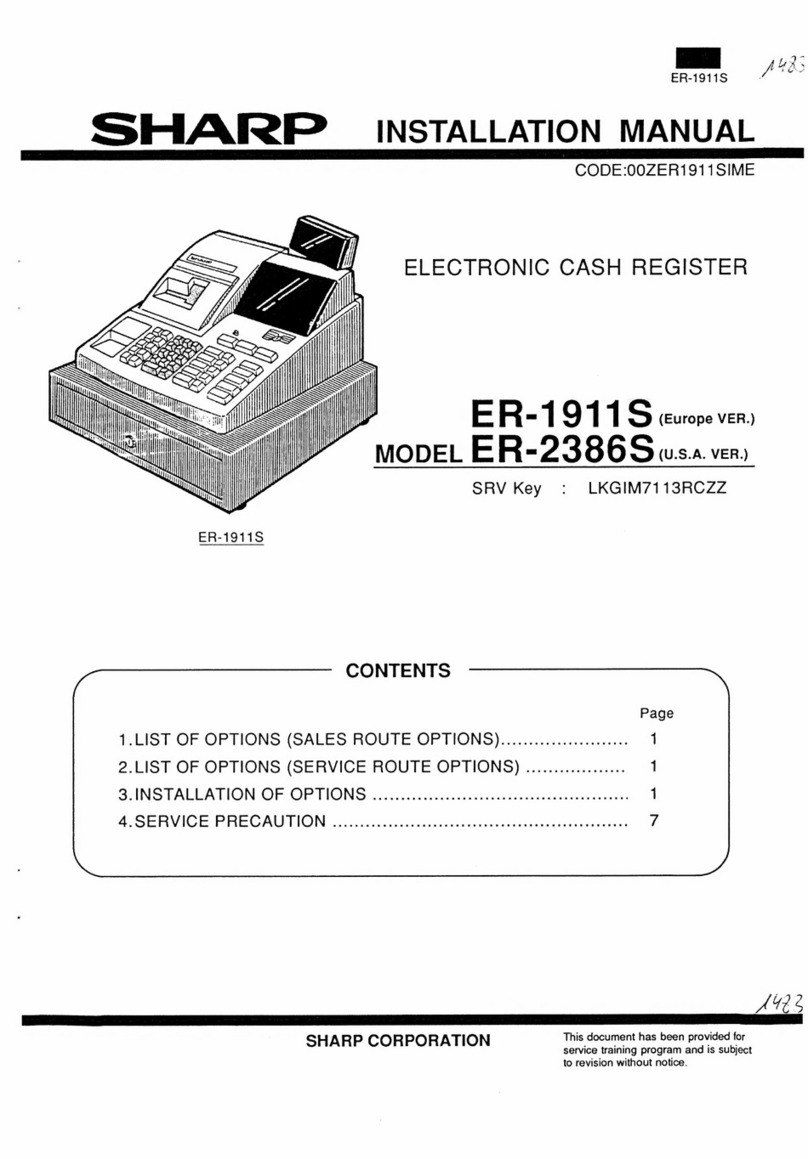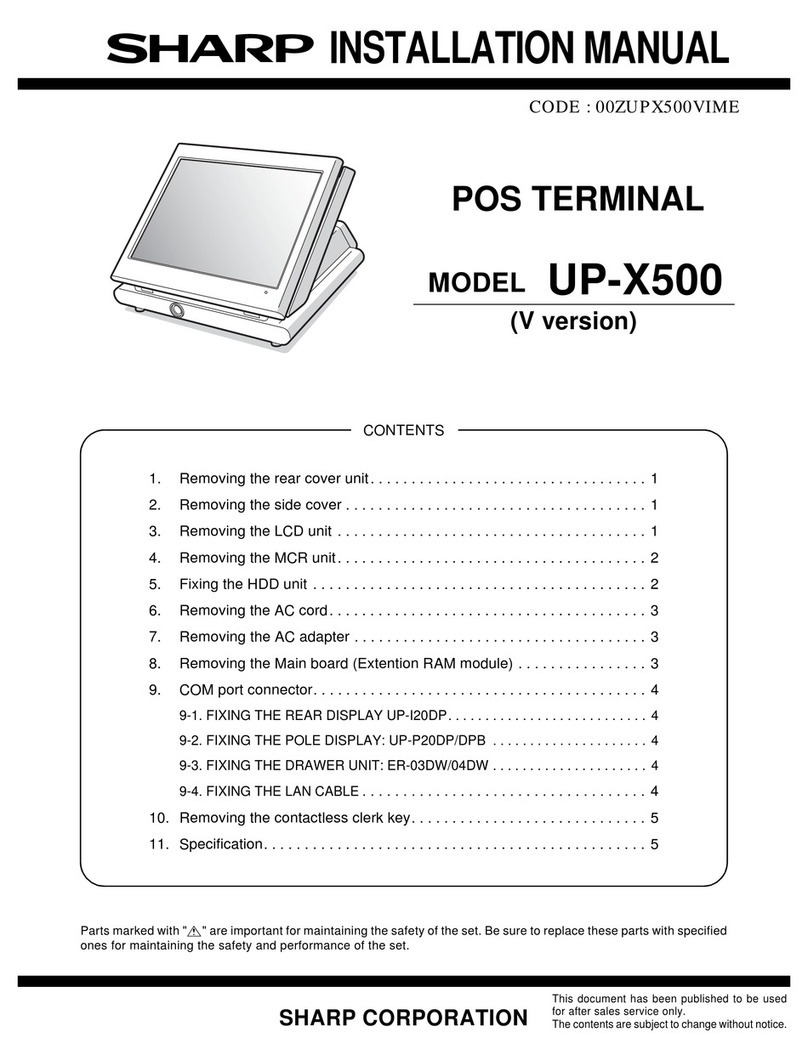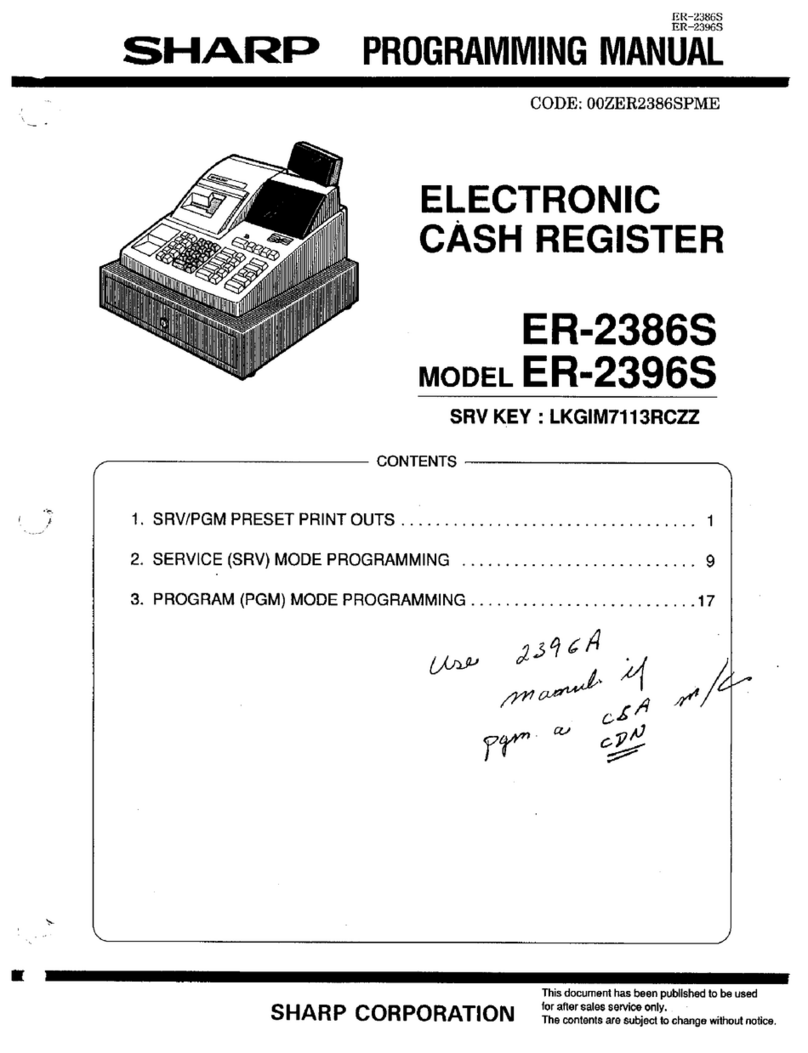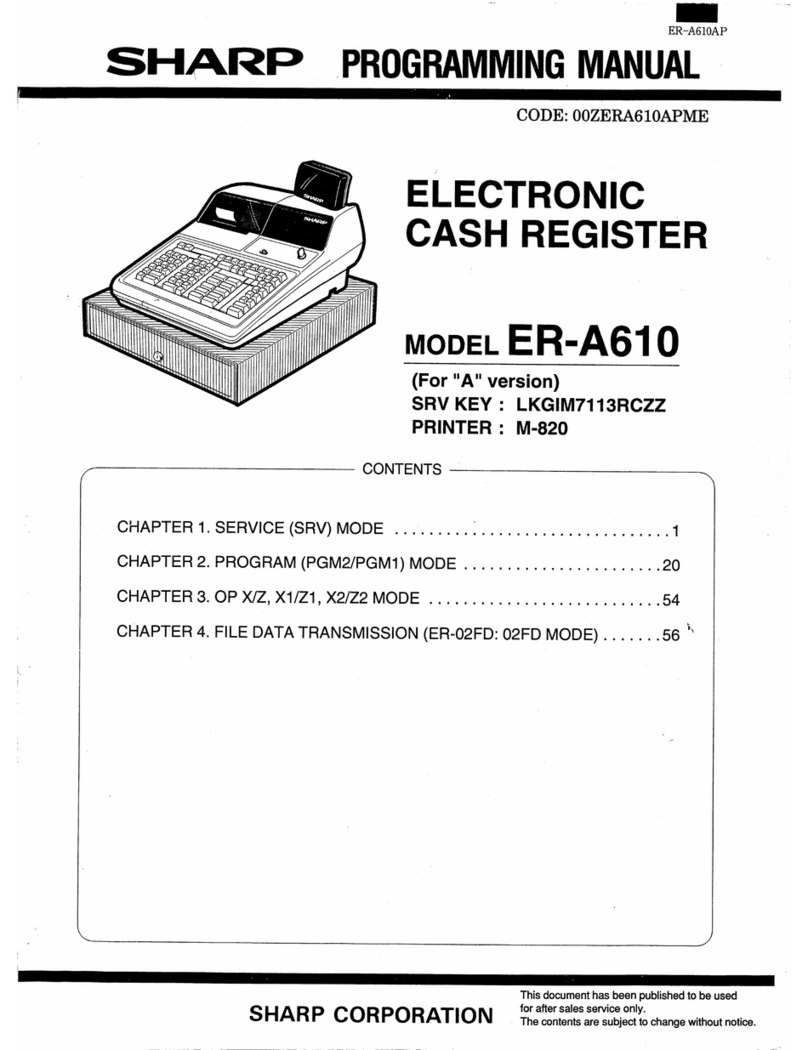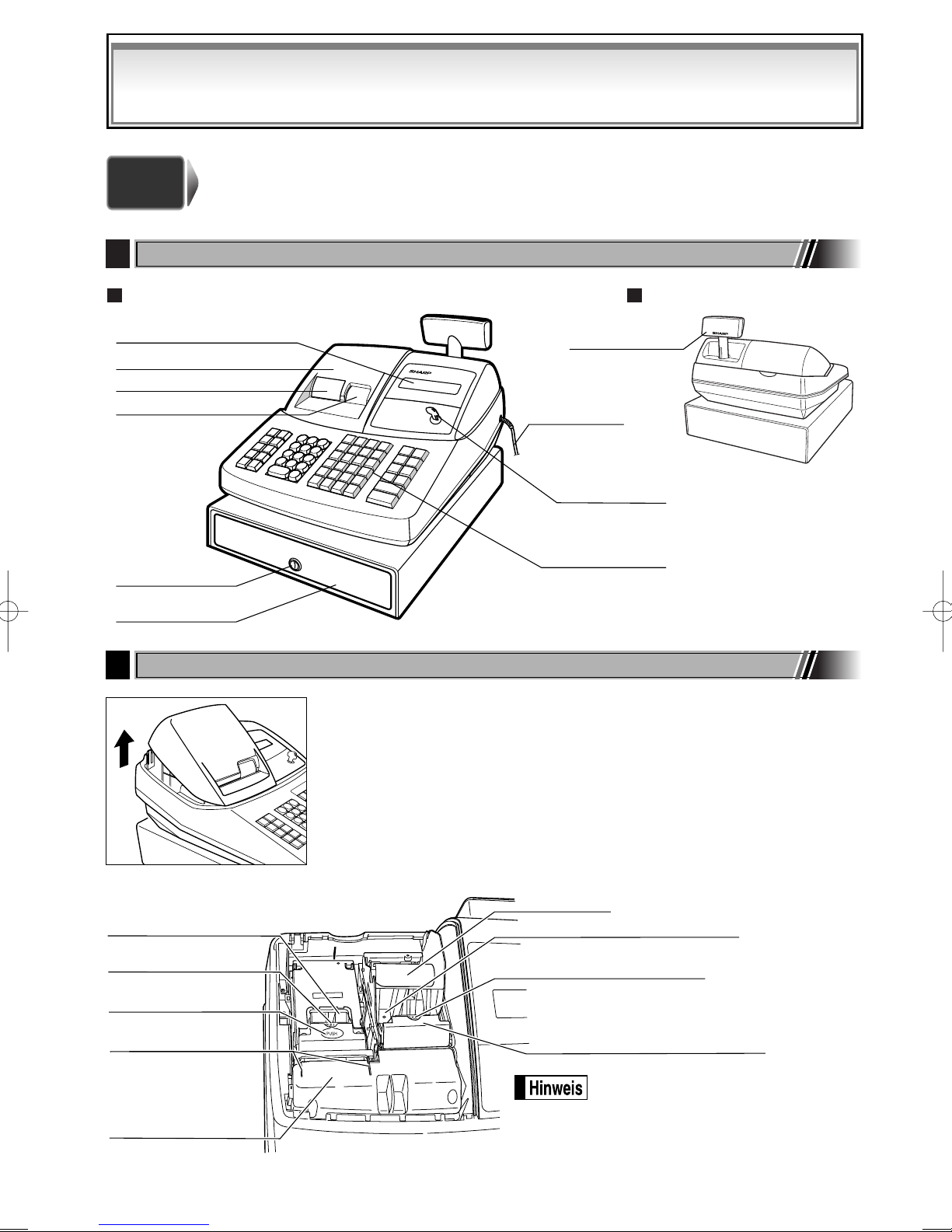ANDERE GRUNDLEGENDEN REGISTRIERUNGEN ................................................................................36
1 Zusätzliche Information für die GRUNDLEGENDE REGISTRIERUNG..............................................36
2 Fehlermeldung ....................................................................................................................................36
3 Postenregistrierungen .........................................................................................................................37
Einzelpostenregistrierung .............................................................................................................37
Wiederholungsregistrierung..........................................................................................................38
Multiplikationsregistrierung ...........................................................................................................39
Gebinderegistrierungen ................................................................................................................39
Einzelposten-Barverkauf (SICS)-Registrierung ............................................................................40
4 Anzeige von Zwischensummen...........................................................................................................40
5 Abschluss einer Transaktion ...............................................................................................................41
Bar- oder Scheckeingabe .............................................................................................................41
Bar- oder Scheckverkauf, der keine Zahlgeldregistrierung erforderlich macht.............................41
Kreditverkauf ................................................................................................................................42
Gemischte Zahlung ......................................................................................................................42
6 Berechnung der MWSt/Aufschlagssteuer ...........................................................................................42
MWSt/Aufschlagssteuersystem....................................................................................................42
OPTIONALE MERKMALE...........................................................................................................................44
1 Unterschiedliche Registrierungen .......................................................................................................44
Prozentrechnungen (Aufschlag und Abschlag) ............................................................................44
Abzugs(Rabatt)-Registrierungen ..................................................................................................44
Retourenregistrierung...................................................................................................................45
Eingabe und Ausdrucken von nicht-addierenden Nummern ........................................................45
2 Zahlungshandhabung..........................................................................................................................46
Fremdwährungsumrechnung........................................................................................................46
Einzahlungsregistrierungen ..........................................................................................................47
Auszahlungsregistrierungen .........................................................................................................47
Kein Verkauf (Geldwechsel) .........................................................................................................47
Scheckeinlösung ..........................................................................................................................47
3 Registrierung mit der Automatik-Eingabetasten ([- und ]-Tasten).............................................48
4 Überlappende Bedienerregistrierung ..................................................................................................48
VOR DER PROGRAMMIERUNG ...............................................................................................................49
Vorgang für die Programmierung .................................................................................................49
Führungstexte bei der Textprogrammierung ................................................................................49
Eingabe von Zeichencodes mit den Zifferntasten der Tastatur ....................................................50
Alphanumerische Zeichencodetabelle..........................................................................................51
PROGRAMMIERUNG ZUSÄTZLICHER FUNKTIONEN.............................................................................52
1 Programmierung verschiedener Tasten ..............................................................................................52
Programmierung der --Taste ....................................................................................................52
Programmierung der %- und &-Tasten....................................................................................55
Programmierung der Taste V....................................................................................................58
Programmierung der Tasten r, R, X, Y, cund b......................................................60
Funktionsparameter für die Taste A.....................................................................................63
2 Andere Textprogrammierung ..............................................................................................................64
Fremdwährungssymbol ................................................................................................................64
Landeswährungssymbol...............................................................................................................64
Text im Schulungsmodus .............................................................................................................65
Funktionstext ................................................................................................................................65
Teil 3 FÜR DEN GESCHÄFTSINHABER
Teil 2 FÜR DEN BEDIENER
3
A303_1(De) 06.7.22 2:55 PM Page 3